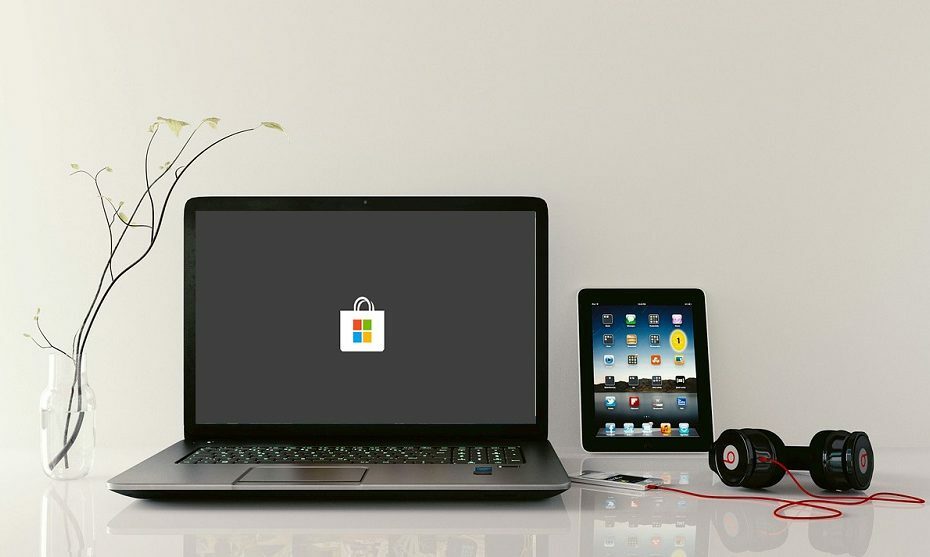
Denna programvara kommer att hålla dina drivrutiner igång, vilket skyddar dig från vanliga datorfel och maskinvarufel. Kontrollera alla dina förare nu i tre enkla steg:
- Ladda ner DriverFix (verifierad nedladdningsfil).
- Klick Starta skanning för att hitta alla problematiska drivrutiner.
- Klick Uppdatera drivrutiner för att få nya versioner och undvika systemfel.
- DriverFix har laddats ner av 0 läsare den här månaden.
Windows Store blev ombyggd, och kommer nu med det nya gränssnittet och till och med ett nytt namn. Tyvärr är till och med den uppdaterade Microsoft Store-versionen inte ensam. Ett fel som var ganska vanligt vid tidigare iterationer av Store är fortfarande här och det stör fortfarande Windows-användare runt om i världen. Det går efter koden 0x803f7003 och det blockerar tydligen uppdateringar eller till och med åtkomst till de installerade apparna.
Detta fel, jämfört med något mildare, gör Microsoft Store helt oanvändbar. För att hjälpa dig att lösa problemet har vi tillhandahållit några lösningar nedan. Om du blir irriterad av detta fel, gå igenom listan tills du löser det.
Hur man åtgärdar Microsoft Store-felet ”0x803f7003” i Windows 10
- Kör Windows Felsökare
- Återställ butikens cache
- Kontrollera tid och regionala inställningar
- Kör DISM
- Installera om Microsoft Store
- Vänta på uppdateringar
- Återställ den här datorn
1: Kör Windows Felsökare
Första saker först. Innan vi går till en lista med mer komplexa tillämpliga lösningar, låt oss ge en dedikerad Windows-felsökare en chans. Med introduktionen av Windows 10 kan användare lösa problem med den enhetliga felsökaren. Många rapporter säger att den är svag och knappt hjälpsam, men åtminstone får du lite feedback om hur allvarligt felet är.
- LÄS OCH: Fix: Windows Felsökare har slutat fungera
Följ dessa steg för att köra Windows Store-felsökaren och förhoppningsvis lösa felet:
- Tryck Windows-tangent + jag för att öppna inställningar app.
- Öppna Uppdatering och säkerhet.

- Välja Felsök från vänster ruta.
- Bläddra till botten och markera Windows Store-appar felsökare.
- Klicka på "Kör felsökaren”Och vänta tills den är klar.
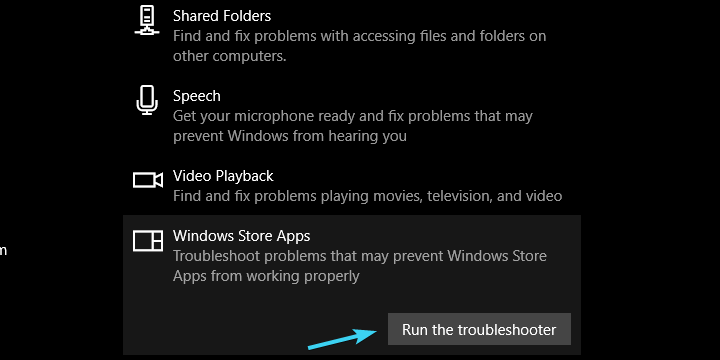
2: Återställ butikens cache
Majoriteten av Microsoft-entusiaster anlitar detta som den största lösningen för felkoden ”0x803f7003”. Det verkar dock som om framgången inte är densamma för alla användare. En del lyckades lösa felet till hands med denna enkla sidapplikation som heter ”wsreset”. Den här applikationens huvudsakliga användning är att återställa cachadata från Microsoft Store och lösa de vanliga stoppen i processen.
- LÄS OCH: Microsoft Solitaire är fast vid laddning: Så här fixar du det
Proceduren är enkel, så följ bara dessa steg:
- Skriv i Windows-sökfältet wsreset.
- Högerklicka på wsreset och kör den som administratör.
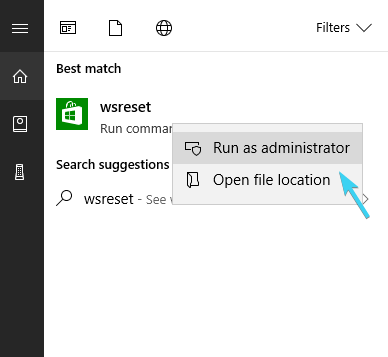
3: Kontrollera tid och regionala inställningar
Tids- och regioninställningar är också viktiga om du förväntar dig att ha en fullt fungerande Microsoft Store, inklusive de appar som innehåller. Komplettpaketet fungerar endast för USA, så vi rekommenderar att du byter regionala inställningar till USA. Se också till att du har rätt tid. Detta behöver inte vara den enda anledningen till felet, men det kan hjälpa dig att åtgärda det.
- LÄS OCH: Fix: Xbox fel fel regionskod
Så här kontrollerar du dessa viktiga inställningar och tillämpar nödvändiga ändringar:
- TryckWindows-tangent + jagför att kalla tillinställningarapp.
- Öppna Tid och språk.
- Under avsnittet Datum och tid aktiverar duStäll in tid automatiskt'Och 'Välj tidszon automatiskt'.

- Välj nuRegion & språkfrån samma ruta.
- FörändraLand eller region till ”USA”.

4: Kör DISM
Deployment Image Servicing and Management är det dedikerade kommandoradsverktyget. Det är ett av de verktyg som ingen har hört talas om förrän problemen dyker upp. Dess huvudsyfte är att skanna systemfilerna, särskilt de kritiska, och lösa möjliga problem. Eftersom Microsoft Store är den viktigaste delen av Windows 10 kan DISM vara till stor hjälp.
- LÄS OCH: Fix: DISM misslyckades i Windows 10
Det finns flera sätt att köra DISM, med både systemresurser och externa installationsmedier. Vi såg till att förse dig med båda varianterna nedan:
Standardmetoden:
- Skriv cmd i sökfältet i Windows, högerklicka påKommandotolken och kör den som administratör.
- Skriv följande rad på kommandoraden och tryck på Enter:
- DISM / online / Cleanup-Image / ScanHealth
- DISM / Online / Cleanup-Image / RestoreHealth
- Vänta tills proceduren avslutas (det kan ta upp till tio minuter).
- Starta om din dator.
Med installationsmediet:
- Montera ditt Windows 10-installationsmedium, antingen USB eller ISO DVD.
- Öppna kommandotolken (har redan förklarats ovan).
- Skriv följande kommandon på kommandoraden och tryck på Enter efter varje:
- DISM / online / Cleanup-Image / CheckHealth
- Om det inte finns något enstaka fel anger du det här kommandot och trycker på Enter:
- DISM / online / Cleanup-Image / ScanHealth
- Om DISM hittar några fel, ange följande kommandon och tryck lätt på Enter:
- DISM / Online / Cleanup-Image / RestoreHealth / Källa: repairSource \install.wim
- Tänk på att du måste byta ut "reparationskällan" på installationsmediet med källvägen.
- Vänta tills proceduren avslutas och starta om datorn.
5: Installera om Microsoft Store
Som du förmodligen känner till kan man inte avinstallera Microsoft Store. Det kan helt enkelt inte. Microsoft driver sin ursprungliga butik flamboyant, och det tillåter inte användare att blanda sig med det som de vill. Windows 10 är service, eller hur? Men skämt åt sidan kan du åtminstone installera om Microsoft Store med liten hjälp av PowerShell-kommandoraden och ett ganska långt och invecklat kommando. Detta bör återställa butiksinställningen till fabriksvärdena. Det borde vara precis samma som när systemet installerades.
Så här gör du det i några steg:
- Högerklicka på Start-knappen och öppnaPowerShell (Admin).
- Kopiera och klistra in (eller skriv) följande på kommandoraden och tryck på Enter:
- Get-AppxPackage -allusers Microsoft. WindowsStore | Foreach {Add-AppxPackage -DisableDevelopmentMode -Register “$ ($ _. InstallLocation) \ AppXManifest.xml”}

- Get-AppxPackage -allusers Microsoft. WindowsStore | Foreach {Add-AppxPackage -DisableDevelopmentMode -Register “$ ($ _. InstallLocation) \ AppXManifest.xml”}
- Starta om din dator.
6: Vänta på uppdateringar
Detta. Vi är alla medvetna om att frågor är vanliga, särskilt för det ständigt växande systemet som ibland lägger till en stor mängd förändringar. Många av dessa problem är oönskade och kan göra användningen obehaglig. Men de flesta av buggyförbättringarna poleras efter en viss tidsperiod, särskilt om en fråga är kritisk som denna verkligen är.
- LÄS OCH: Fix: Ingen internetanslutning efter installation av Windows-uppdateringar
Windows 10-uppdateringar distribueras huvudsakligen automatiskt, men du kan söka efter uppdateringar manuellt och uppdatera ditt system därefter. Så här gör du:
- Tryck Windows-tangent + jag att öppna inställningar.
- Öppna "Uppdatering och säkerhet" sektion.

- Under Windows uppdatering, klick Sök efter uppdateringar.
7: Återställ den här datorn
I slutändan kan du alltid vända dig till återställningsalternativ och lösa alla problem på det sättet. Windows 10 levereras med funktionen "Återställ den här datorn", som bör återställa fabriksvärden på samma sätt som systeminstallation. Vi rekommenderar inte denna procedur med mindre problem, men felet ”0x803f7003” gör Microsoft Store helt oanvändbar. Således kan detta vara ett behov och inte en valfri lösning eller lösning.
- LÄS OCH: Topp 6 antivirus med dataåterställning för 2018
Om du är osäker på hur du återställer din dator till fabriksinställningarna i Windows 10, gör du så här:
- TryckWindows-tangent + jagför att kalla tillinställningarapp.
- ÖppnaUppdatering och säkerhetsektion.

- VäljÅterhämtningfrån vänster ruta.
- Under "Återställ den här datorn”, Klicka på Kom igång.
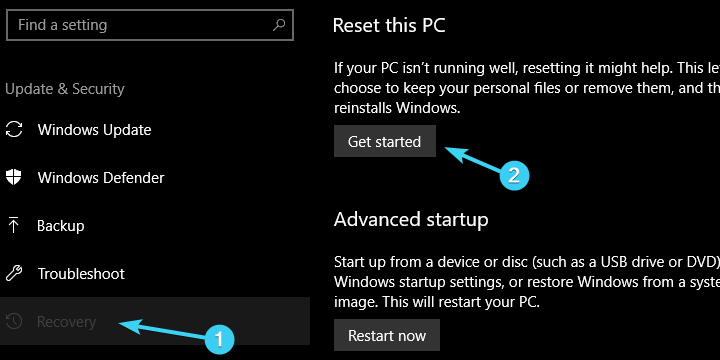
- Välj att spara dina data och återställa din dator till standardinställningarna.
Det borde packa upp det. Vi hoppas verkligen att en av dessa lösningar slår jackpotten och att du har lyckats lösa problemet. Om du bryr dig om att dela din erfarenhet med felet, tillhandahålla ytterligare lösningar eller ställa en fråga om ämnet, se till att göra det i kommentarfältet nedan.
RELATERADE BERÄTTELSER DU BÖR KONTROLLERA:
- Här är en komplett guide för att fixa felkoder i Windows Store
- Så här fixar du Windows Store-fel 0x87AF0813 på Windows 10
- Du kommer att kunna ladda ner teckensnitt på Windows 10 från Windows Store
- Ladda ner MEGA-tillägget för Microsoft Edge från Microsoft Store

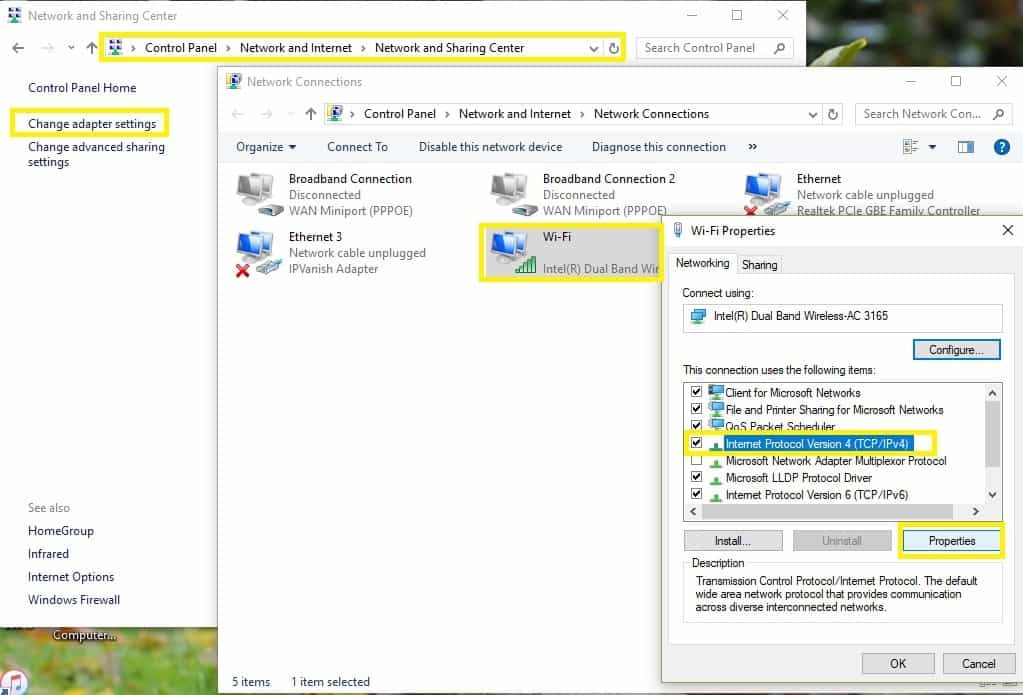
![Har inga tillämpliga enheter kopplade till MS-konto [Fix]](/f/e07c82e1227fde51f58bd8b6bafa39e1.jpg?width=300&height=460)